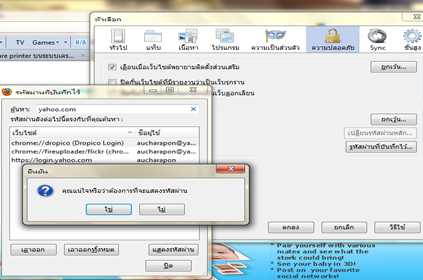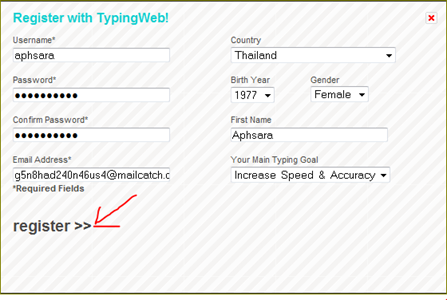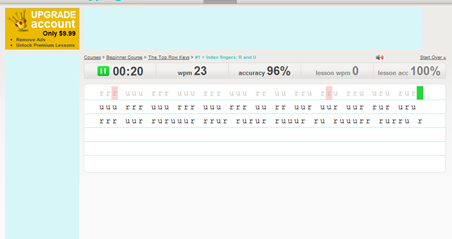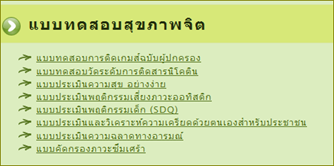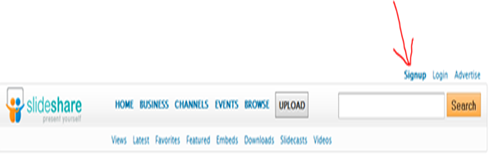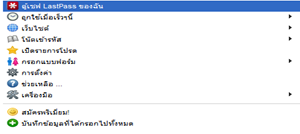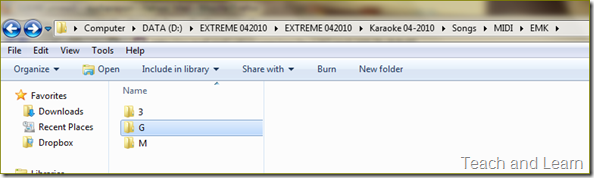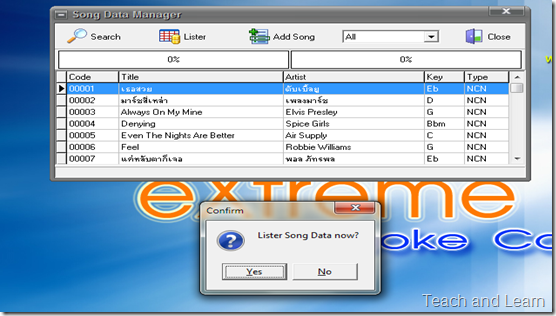ดิฉันเองเป็น blogger ที่ใช้อินเตอร์เน็ตจากมือถือค่ะ speed 115.2 Kbps ความเร็วขนาดเต่าป่วยขนาดนี้ต้องอาศัยจังหวะและโชคช่วย บางวันโชคดีหน่อยอัพโหลดได้เร็ว บางวันดาวน์โหลดงานแต่ละชิ้นนาน ๆๆๆๆ มากจนเลิกทำ แต่มันก็ช่วยไม่ได้เพราะที่บ้านสัญญาณโทรศัพท์ไม่ถึง ยิ่ง 3G อย่าบังอาจแม้แต่จะคิด บ้านนอกได้ใจไหมหล่ะ
แต่เพราะใจรัก ชอบเขียนบันทึก ชอบเล่าเรื่องราว ก็ยังอุตส่าห์นั่งทำเวบบล็อกได้ตั้งหลายที่แหน่ะ เพราะเนื่องจากสัญญาณอินเตอร์เน็ตที่ช้ามาก ๆ ดิฉันจึงมักจะหาวิธีใช้เน็ตให้ง่ายขึ้นกว่าคนอื่น ๆ เสมอ วันนี้เลยเอาวิธีการอ่านเมล์แบบ Offline หรือการอ่านเมล์ได้ในขณะที่ไม่ต้องต่อเน็ตมาบันทึกไว้ เผื่อว่าเป็นประโยชน์กับเพื่อนท่านใดบ้างค่ะ
สาเหตุเพราะสัญญาณเน็ตช้าเลยได้ค้นหาวิธีการเขียนบล็อกโดยใช้ตัวช่วย Windows Live Writer ให้สามารถเขียนบทความ offline ไว้ได้แล้วค่อยอัพโหลดทีหลัง ทำให้ได้โปรแกรมอีกตัวที่ติดมาพร้อม ๆ กับการใช้งาน Windows Live Writer คือ Windows Live Mail ค่ะ

เพียงแค่มี บัญชีของ hotmail หรือ windowslive หรือก็คือบัญชีที่ใช้เล่น เอ็ม (msn messenger )นั่นเอง เพียงเท่านี้ก็สามารถลงชื่อเข้าใช้ใน จดหมายของ Windows Live ได้แล้วค่ะ
คุณสมบัติพิเศษที่ต้องบอกว่าติดใจคือ
1. เมื่อ Login เข้าใช้ Windows Live Mail แล้ว จะมีการตรวจสอบสถานะของอีเมล์ และดึงข้อมูลมาเก็บไว้ที่เครื่องคอมพิวเตอร์ของเรา ดังนั้นเมื่อเรา Offline ก็สามารถอ่านอีเมล์เหล่านี้ได้ค่ะ
2.สามารถ ซิงค์โครไนซ์ กับบัญชีอีเมล์อื่น ๆได้เช่น gmail ,yahoo mail, เป็นต้น เรียกได้ว่าสามารถเช็คอีเมล์ทุกบัญชีจากที่นี่ในที่เดียว
3. รูปแบบในการเขียนอีเมล์สวยงาม ตกแต่งได้สารพัด ดิฉันเลยได้ลายเซ้นต์แนบท้ายอีเมล์สวย ๆ จากที่นี่เองค่ะ

3.ฟังก์ชั่นอื่น ๆให้ใช้งาน
ชอบมากคือ feed ซึ่งเป็นที่ ที่สามารถนำ feed มาเพิ่มเพื่ออ่านข่าวสารที่ตนสนใจได้ ดิฉันดัดแปลงนำเอา feed จาก comment ของเพื่อน ๆ ในเวบบล็อกมาติดไว้ เพื่อติดตามผลการแสดงความคิดเห็นจะได้ไม่พลาดการสื่อสารกับเพื่อน ๆ ใน blog

เมนูปฏิทินที่จะไม่พลาดวันสำคัญ ๆ ของเพื่อน ๆ ในเอ็ม เช่น วันเกิดเป็นต้น หากจะจำวันเกิดทุกคนคงไม่ไหว แต่ Windows Live Mail มีตัวช่วยบันทึกปฏิทินไว้ให้ หรือเราจะบันทึกเหตุการณ์อื่นเพิ่มเติมในปฏิทินก็ได้

ถัดมาคือผู้ติดต่อ ในส่วนนี้เราสามารถบันทึกข้อมูลของเพื่อน ๆ ของเราได้สุดท้ายคือบรรดาข่าวสารต่าง ๆที่เราสนใจ
ท้ายสุดคือกลุ่มข่าวสารที่เราไปสมัครกับกลุ่มข่าวไว้ค่ะ 
ความต้องการของระบบ : ระบบปฏิบัติการ: Windows 7 หรือ Windows Vista รุ่น 32 หรือ 64 บิต Service Pack 2
ดาวน์โหลด Windows Live Essential